电脑怎么用u盘重装系统
- 分类:U盘教程 回答于: 2022年06月03日 10:24:40
电脑怎么用u盘重装系统?时代进步,以前都是运用光驱驱动盘来装系统,现在渐渐的这种方法已经消失了,逐渐用u盘来安装系统文件。电脑如何用u盘装系统呢?下面小编给大家介绍一下电脑怎么用u盘重装系统的教程。
工具/原料
系统版本:windows10专业版
硬件版本:华硕(ASUS) 灵耀X双屏
软件版本:大白菜装机工具6.0
方法/步骤:
方法一、使用大白菜工具u盘重装系统
1、 制作一个白菜u盘启动盘,下载一个原版系统镜像文件,拷贝到u盘启动盘中。
注意:运行装机软件前关闭杀毒软件避免受到拦截影响安装系统的进程。将电脑“桌面和磁盘C”的重要资料转移到其他磁盘分区,以免丢失。
2、将制作好的大白菜启动u盘插入电脑USB接口,开机或重新启动,按下U盘启动快捷键进入优先启动项设置界,选择U盘选项(一般为带USB的选项),按Enter键进入;
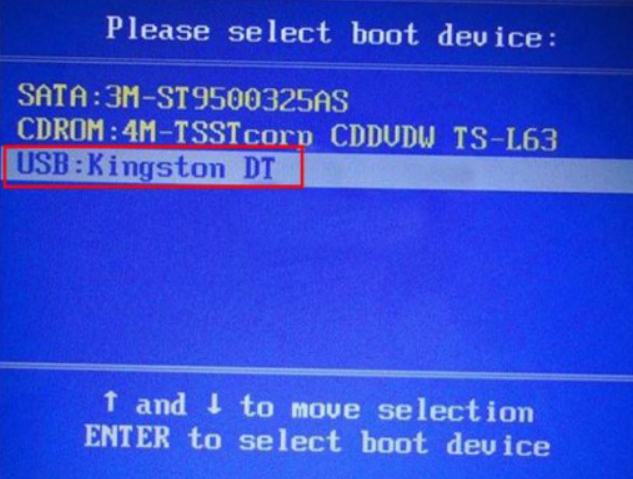
3、这时电脑进入到U盘启动盘安装系统主界面,选择选项一回车。

4、打开桌面装机工具,选择“安装系统”,“映像文件”选择已下载的win7镜像系统,安装在“C盘”并点击“执行”进入下一步。

5、点击“是”,确认还原。
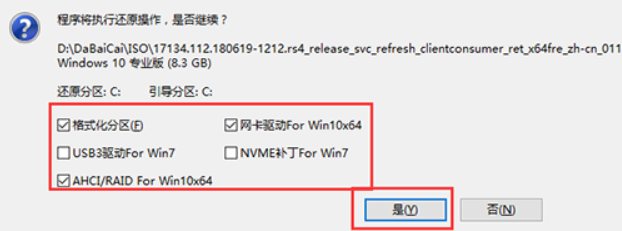
6、进入重启阶段,移除U盘,重启后电脑会自动进入系统部署阶段,无需操作,过程耗时较久,请耐心等待。
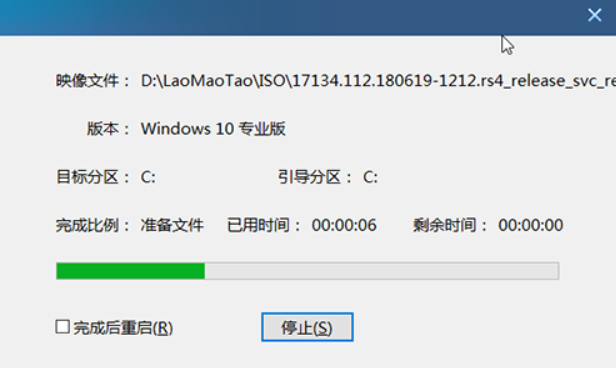
7、最后电脑进入系统桌面,意味着u盘安装系统大功告成。

拓展知识:电脑用u盘重装系统的更多方法
U盘重装系统win7,小白U盘重装系统步骤win7重装教程
想知道win7怎么用u盘重装系统
总结:
1、制作U盘启动盘,插入需要安装的电脑;
2、重启电脑进入pe系统,打开工具安装系统;
3、再次重启电脑。
 有用
26
有用
26


 小白系统
小白系统


 1000
1000 1000
1000 1000
1000 1000
1000 1000
1000 1000
1000 1000
1000 1000
1000 1000
1000 1000
1000猜您喜欢
- 主板bios设置,小编教你常用BIOS设置中..2018/03/27
- 演示老挑毛u盘装系统win7教程..2021/07/04
- u盘怎么做开机锁,小编教你如何制作..2017/11/28
- 为你解答u盘安装win10系统教程..2019/01/25
- 用U盘安装wn7系统安装步骤图解..2022/04/27
- 怎么使用u盘重装系统2022/10/26
相关推荐
- 想知道如何制作u盘启动盘2022/12/05
- U盘重装系统但是没有USB选项怎么办..2020/09/05
- u盘怎么重装系统xp步骤教程..2022/06/06
- 研习萝卜家园u盘启动教程2019/03/30
- 教你戴尔笔记本进入bios设置u盘启动..2018/06/25
- u启动怎么重装win10系统的教程..2021/11/20

















